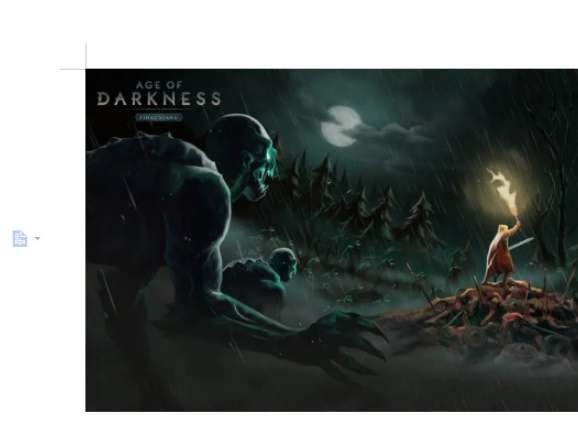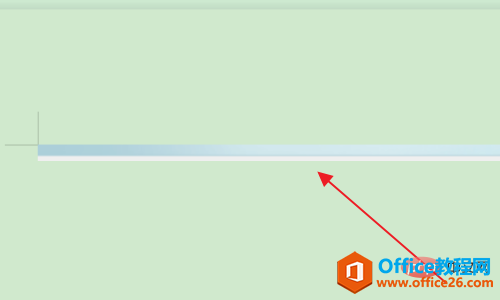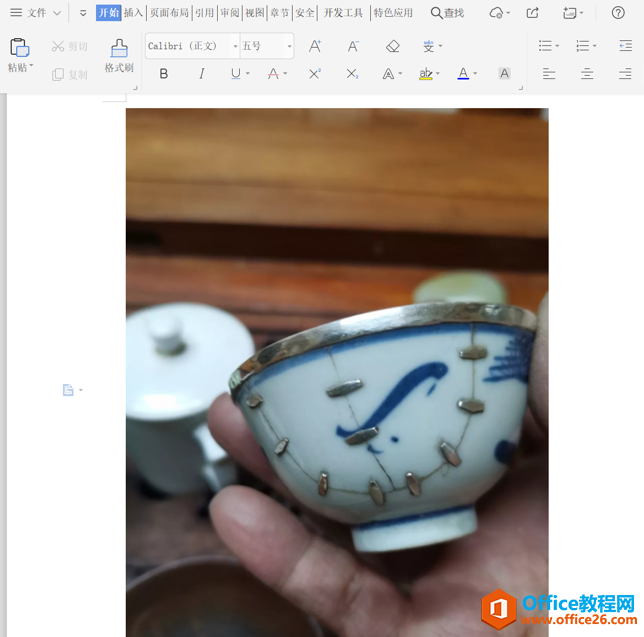WPS软件如何进行图片内存压缩的方法教学。有的用户在创建WPS文档的时候,内容中导入了很多的图片,这样也让文件内存变得很大。那么如何去进行内容的压缩呢?一起来看看详细的操作方法教学分享吧。
操作步骤:
第一步、打开所要压缩的PPT。
第二步、选中PPT中的任意一张图片,即会出现图片工具(如下图)。
WPS文字如何插入图案页眉页脚的方法分享
WPS文字如何插入图案页眉页脚的方法分享。最近有用户在制作WPS页眉页脚的时候,想要去插入带有图案的页眉页脚来使用,这样观看起来会更加美观。不懂如何操作的用户,可以看看以下的操作方法教学。

第三步、选择压缩图片,即会出现一个对话框(如图2)。

第四步、选择“文档中的所有图片”,根据个人需要分辨率可以选择“打印”或者“网页”,一般选择“网页”就可以顺畅的播放PPT。
第五步、点击确定之后,保存或者另存文档。即完成用WPS压缩ppt文件大小。
注意:如果不希望覆盖原来大小的PPT,选择另存为即可。
WPS表格打印怎么隐藏批注操作教学
WPS表格打印怎么隐藏批注操作教学。有用户在使用WPS表格的时候,打印出来的内容包括了表格的批注,但是自己想要将这个内容进行隐藏,节省打印内容空间。如何进行隐藏,一起看看具体的操作方法分享吧。